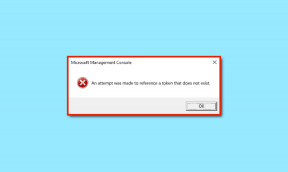Co jsou seznamy Microsoft a k čemu se používají? – TechCult
Různé / / April 07, 2023
Microsoft Lists je oblíbená aplikace pro organizování úkolů vyvinutá společností Microsoft. Aplikace byla poprvé spuštěna v roce 2020 jako náhrada za seznamy SharePoint. Má různá použití a může vám pomoci organizovat, plánovat, sledovat plán a provádět řadu dalších úkolů. Aplikace je kompletně integrována s Office 365 a Teams a lze ji používat i ve webových prohlížečích. V této příručce probereme, co je seznam Microsoft a jak jej používat na různých platformách. Budeme také diskutovat o tom, k čemu se seznamy Microsoft používají a jak mohou pomoci zlepšit vaše organizační aktivity. Pokud tedy chcete vědět vše o aplikaci, způsobech, jak provést stažení seznamů Microsoft a zda jsou seznamy Microsoft zdarma, pak je toto průvodce pro vás.
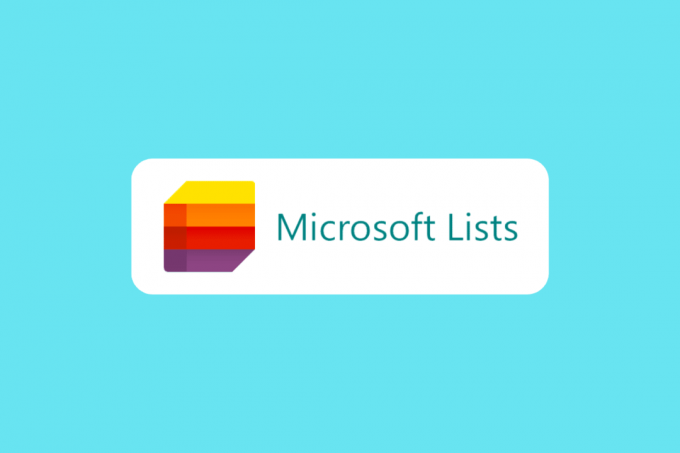
Obsah
Co jsou seznamy Microsoft?
Jedná se o přeznačenou aplikaci od společnosti Microsoft, která byla spuštěna v roce 2020, aby pomohla uživatelům spravovat a plánovat jejich plány a úkoly. V době svého vydání nahradil seznamy SharePoint v Microsoft Office 365. Umožňuje vám organizovat a vytvářet správný pracovní rozvrh. Pomocí seznamů mohou uživatelé plánovat a sledovat různé základní činnosti; některé příklady seznamů Microsoft zahrnují problémy, aktiva, rutiny, kontakty, inventář atd. Seznamy vám mohou pomoci přizpůsobit úkoly. Dříve uživatelé seznamů používali Microsoft SharePoint jako webovou alternativu Excelu. Je to více upravený a centralizovaný nástroj než seznamy SharePoint. Seznamy jsou zcela integrovány s Microsoft Teams, což organizacím umožňuje zavést jeho funkce, které pomohou zlepšit jejich produktivitu. Uživatelé mohou používat seznamy na různých platformách, jako jsou Office 365 a Teams, můžete si dokonce stáhnout aplikaci pro Windows 10 a používat aplikaci Desktop.
Proč používat seznamy Microsoft?
Je to jeden z nejdůležitějších nástrojů Office 365. Pokud jste používali SharePoint Seznamy pro práci s daty a jejich organizování můžete stejným způsobem jednoduše používat seznamy Microsoft zdarma. Seznamy lze použít pro různé druhy dat, jako jsou procesy, zásoby, zpětná vazba od zákazníků, lístky na podporu atd. Seznamy můžete používat a vytvářet v Microsoft Office 365, Microsoft Teams a SharePoint. Pokud si stále nejste jisti, k čemu slouží seznamy Microsoft? Může to být skvělý přínos pro zvýšení produktivity vaší organizace. Můžete co nejlépe využít jeho různé pokročilé funkce ke zrychlení termínů a produktivity. V další části probereme různé zajímavé funkce aplikace. Později také probereme, jak si aplikaci stáhnout do počítače.
Klíčové vlastnosti seznamů Microsoft
Jde o sofistikovanou aplikaci vyvinutou společností Microsoft. Případ použití této aplikace zahrnuje poskytování informací, organizaci práce a řízení pracovního postupu úkolů. Níže jsou uvedeny některé z klíčových funkcí aplikace.
- Šablony: Seznamy vám umožňují vybrat si z osmi vestavěných šablon pro vytvoření nového seznamu. Tato funkce umožňuje snadno vybrat vhodný formát seznamu pro rychlé přidání položek do seznamu.
- Oblíbené seznamy: Pomocí Microsoft Lists můžete přidat často používané seznamy jako oblíbené, abyste je snadno našli. Můžete kliknout na ikonu hvězdičky a přidat seznam jako oblíbený. Pokračujte ve čtení, abyste věděli, jak provést stažení seznamů Microsoft Windows 10, abyste získali desktopovou aplikaci.
- Vytvořit nový seznam ze stávajících seznamů: Stávající seznam můžete použít k vytvoření nového seznamu, což vám ušetří spoustu času. Nebudete muset vytvářet nový seznam od začátku. Pokračujte ve čtení, abyste věděli o krocích k instalaci bezplatné desktopové aplikace Microsoft Lists.
- Zobrazení kalendáře: Zobrazení kalendáře umožňuje sledovat datum a čas konkrétního úkolu. Tato funkce vám také pomáhá plánovat a porovnávat průběh různých projektů.
- Zmínit spoluhráče: Pokud spolupracujete s více než jedním spoluhráčem, můžete zmínit ostatní spoluhráče na seznamech, abyste jim poskytli okamžité aktualizace a zpětnou vazbu. Přečtěte si předchozí část, abyste zjistili, k čemu se seznamy Microsoft používají.
- Zobrazení mřížky: Když pracujete na více než jednom seznamu, budete muset používat různé příkazy, pomůže vám zobrazení mřížky přejděte na další možnosti provádění úloh na příkladech seznamů Microsoft, jako jsou problémy, prostředky, rutiny, atd.
- Získejte aktualizace seznamů: Pokud potřebujete aktualizace různých seznamů, Microsoft Lists vám umožňuje nastavit pravidla pro seznamy. Kdykoli je v seznamu provedena změna, obdržíte aktualizaci pro totéž. Pokračujte ve čtení, abyste věděli, jak provést stažení aplikace pro plochu.
- Podmíněné formátování: Podmíněné formátování umožňuje vylepšit vzhled seznamů a dat zapsaných do seznamu. Podmíněné formátování také umožňuje přiřadit sloupcům a řádkům v seznamu jiný motiv. Můžete přejít na Rozbalovací nabídka Sloupce > Nastavení sloupců > Formátovat tento sloupec a vyberte Podmíněné formátování.
- Sdílet seznamy: Microsoft Lists umožňuje sdílet seznamy se spoluhráči a externími uživateli. To vám pomůže provést úkol flexibilně a pohodlně.
- Vytvářejte seznamy z Excelu: Pomocí Microsoft Lists můžete importovat data z Excelu a vytvořit nový seznam. Pokračujte ve čtení a stáhněte si aplikaci pro Windows 10, abyste získali aplikaci Desktop.
Jak používat seznamy Microsoft ve webovém prohlížeči
Nyní, když víme, k čemu se aplikace používá? Pojďme diskutovat o tom, jak používat seznamy na různých platformách. Umožňuje webovou alternativu pro Excel; můžete snadno používat seznamy z vašeho webového prohlížeče. Chcete-li používat seznamy ve svém webovém prohlížeči, postupujte podle těchto jednoduchých kroků. Přečtěte si další část, abyste věděli, jak získat bezplatnou desktopovou aplikaci.
1. Otevři tvůj webový prohlížeč.
2. Zde navštivte Seznamy společnosti Microsoft oficiální stránka a klikněte na Přihlásit se.

3. Nyní zadejte svůj správné přihlašovací údaje přihlásit se.

4. Nakonec klikněte na Nový seznam začít pracovat na seznamech.

Přečtěte si také:Co je režim Microsoft Teams Together? Jak povolit režim Together?
Jak používat seznamy Microsoft v Microsoft Teams
Protože je zcela integrována s Microsoft Teams, můžete aplikaci používat v Teams. K přidání seznamů do Teams můžete použít následující kroky.
1. OTEVŘENO Týmy z Nabídka Start.

2. Najděte a klikněte na Aplikace z levého bočního panelu.

3. Do vyhledávacího pole zadejte Seznamy a stiskněte tlačítko Zadejte klíč.

4. Najděte a klikněte seznamy, a klikněte na Přidat do týmu.
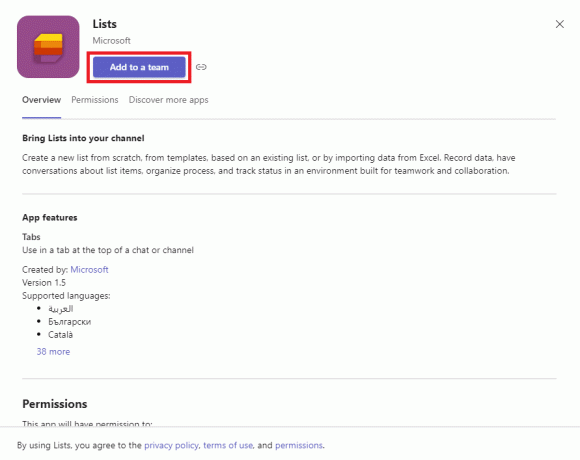
Přečtěte si také:Jak stáhnout Microsoft Office Picture Manager
Jak používat seznamy Microsoft v systému Windows 10
I když ji lze bez přerušení používat přímo z webového prohlížeče, do počítače s Windows 10 si můžete nainstalovat i desktopovou aplikaci pro seznamy. Pomocí těchto jednoduchých kroků si můžete stáhnout aplikaci pro Windows 10 Desktop.
1. Otevři tvůj webový prohlížeč a jít do Microsoft Office 365.
2. Na levém panelu klikněte na Aplikace.

3. Zde najděte a klikněte na Seznamy.

4. Když se otevře stránka Seznamy, vyhledejte Nové seznamyDesktopová aplikace vyskakovat.
5. Klikněte na Nainstalujte.
Často kladené otázky (FAQ)
Q1. Mohu používat seznamy Microsoft v systému Windows 10?
Ans. Ano, můžete nainstalovat aplikaci Desktop pro seznamy Microsoft, abyste mohli používat aplikaci Seznamy v systému Windows 10.
Q2. Je seznam Microsoft zdarma?
Ans. Ano, Microsoft Lists je k použití zdarma Office 365. Můžete si však zakoupit plnou verzi pro obchodní a podnikové použití.
Q3. Co je lepší, seznamy nebo plánovač?
Ans. Seznamy a Plánovač jsou různé aplikace od společnosti Microsoft. Oba vám pomohou plánovat a organizovat váš plán a úkoly.
Q4. Mohu používat seznamy v Teams?
Ans. Ano, Seznamy jsou plně integrovány s Teams a aplikaci můžete přidat do své aplikace Teams.
Q5. Mohu používat seznamy ve svém prohlížeči?
Ans.Ano, uživatelé mohou pro snadný přístup k aplikaci použít bezplatnou webovou verzi Seznamů.
Doporučeno:
- 22 nejlepších a bezpečných webových stránek ke stažení bezplatných učebnic
- Opravit Ovladač třídy Microsoft IPP nenabízí žádnou barvu, pouze odstíny šedi
- Oprava, že správce Microsoft Exchange zablokoval tuto verzi aplikace Outlook
- Co je protokol Microsoft Network Adapter Multiplexor Protocol?
Doufáme, že vám tento návod pomohl a že jste byli schopni porozumět co jsou seznamy Microsofta jak jej používat. Dejte nám vědět, jak se vám líbily seznamy Microsoft. Pokud máte nějaké návrhy nebo dotazy, dejte nám vědět v sekci komentářů.
Elon je technický spisovatel na TechCult. Píše návody už asi 6 let a pokryl mnoho témat. Rád se zabývá tématy souvisejícími s Windows, Androidem a nejnovějšími triky a tipy.